構成ジョブでの構成監査テンプレートの再利用
管理者として、ジョブを作成して構成監査を実行する際に、構成コマンドを再利用可能な構成テンプレートのセットとして保存できるようになりました。構成ジョブで作成および保存された構成テンプレートは、特定のNetScalerインスタンスに適用できる監査テンプレートを作成するために構成監査で利用できます。同様に、構成監査モジュールで作成された監査テンプレートは構成ジョブで利用できるため、テンプレートを構成ジョブとして実行できます。テンプレートに加えられた変更は、構成ジョブと構成監査モジュールの両方で表示されるようになりました。
以前は、同じ構成に対して構成ジョブと構成監査テンプレートを別々に作成し、異なるファイルとして保存する必要がありました。これにより、テンプレートの作成とメンテナンスに作業の重複が生じていました。
NetScaler Consoleでは、このテンプレートをシステムに保存できるため、監査テンプレートは構成ジョブでも利用できます。これで、監査テンプレートを使用して構成ジョブを作成できるようになりました。このようにして、テンプレートは構成ジョブと構成監査の間で相互に利用できます。
たとえば、負荷分散仮想サーバーを追加し、2つのサービスを追加し、そのサービスを仮想サーバーにバインドする基本的な負荷分散構成を考えてみましょう。
この例では、次のコマンドを使用します。
add lb vserver servername HTTP ipaddress portnumber
add service servicename1 ipaddress1 HTTP 80
add service servicename2 ipaddress2 HTTP 80
bind lb vserver servername servicename1
bind lb vserver servername servicename2
<!--NeedCopy-->
構成監査でのテンプレート作成と構成ジョブでの再利用
構成監査モジュールでテンプレートを作成し、構成ジョブモジュールで同じテンプレートを再利用するには、次のタスクを実行します。
監査テンプレートを作成するには:
-
NetScaler Consoleで、インフラストラクチャ > 構成監査 > 監査テンプレートに移動し、追加をクリックします。
-
テンプレートの作成ページで、テンプレート名を指定します。説明フィールドにテンプレートに関する詳細情報を追加することもできます。
-
コマンドペインで、例のコマンドを入力します。
-
構成テンプレートとして保存チェックボックスをオンにし、テンプレートの名前を指定します。たとえば、このテンプレートを「LBVariablesTemplate」と名付けることができます。同じ名前の既存の他のテンプレートを上書きすることもできます。
注: 監査テンプレート名と構成テンプレート名は同じにすることができます。
-
保存をクリックし、次へをクリックします。
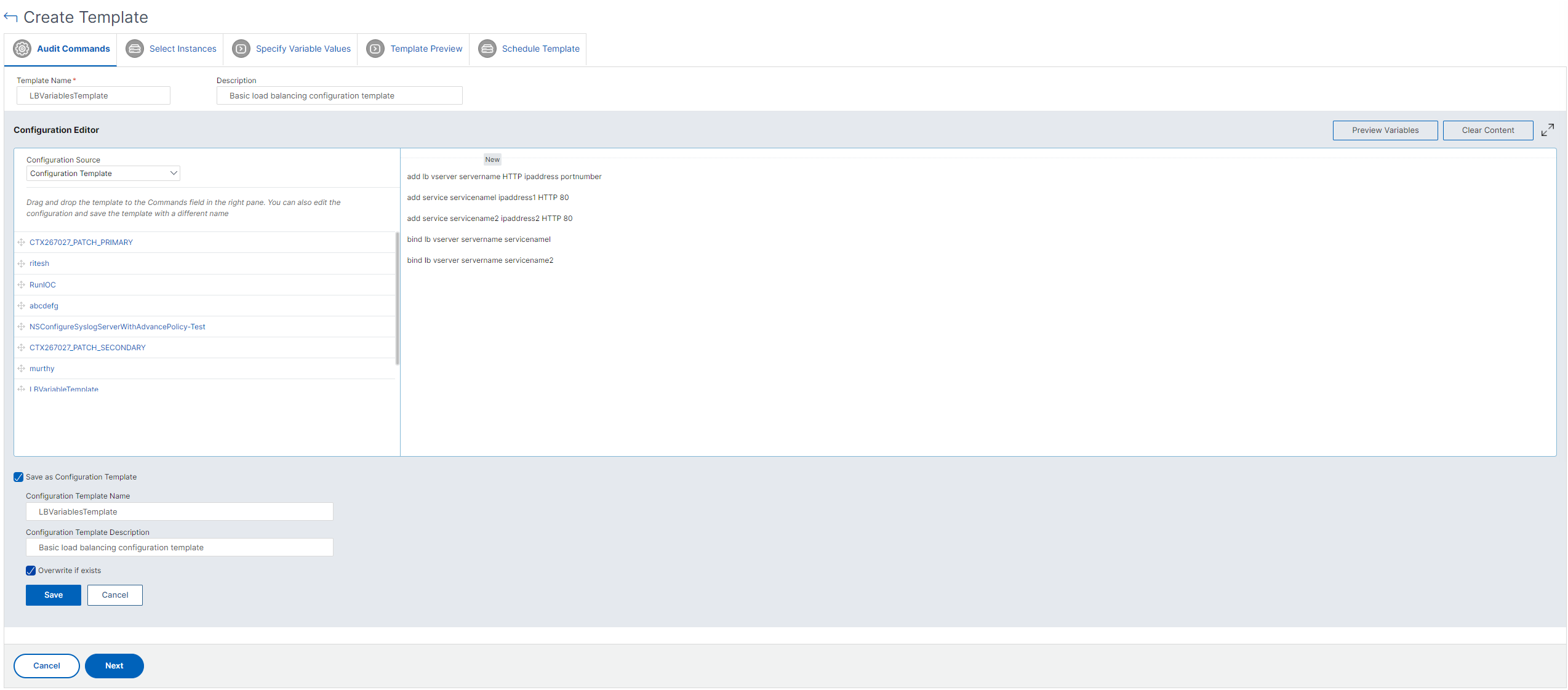
-
次へをクリックします。
-
インスタンスの選択タブで、これらの構成コマンドを実行するNetScalerインスタンスを選択し、完了をクリックします。新しいテンプレートが監査テンプレートのリストに表示されます。

-
これらの構成コマンドを実行する場合は、インフラストラクチャ > 構成ジョブに移動し、ジョブの作成をクリックします。以前に作成した監査テンプレートが構成テンプレートとしてリストされます。
構成ジョブで監査テンプレートを再利用するには:
-
ジョブの名前を入力し、インスタンスタイプを選択し、テンプレートをコマンドペインにドラッグします。
構成ジョブの作成中に、ローカルおよびリモートのファイル名パラメータを変数に変換できます。これにより、ジョブを実行するたびに、同じNetScalerインスタンスのセットに対してこれらのパラメータに異なるファイルを割り当てることができます。
-
入力したコマンドで、変数に変換するファイル名を選択し、変数に変換をクリックします。
-
インスタンスの選択タブで、これらのコマンドを実行するインスタンスを選択します。
-
コマンドに変数を指定している場合は、変数値を指定タブで、インスタンスの変数を指定するために次のいずれかのオプションを選択します。
-
入力ファイルからの変数値 - 入力ファイルをダウンロードして、コマンドで定義した変数の値を入力し、そのファイルをNetScaler Consoleサーバーにアップロードします。
-
すべてのインスタンスの共通変数値 – syslogサーバーのIPアドレスとポートを指定します。
-
-
ジョブプレビュータブで、各インスタンスまたはインスタンスグループで実行されるコマンドを評価および検証し、次へをクリックします。
-
実行タブで、完了をクリックして構成ジョブを実行します。この負荷分散サーバーに別のサービスを追加し、そのサービスをサーバーにバインドする場合は、コマンドページでコマンドを編集して保存できます。
-
監査テンプレートに移動し、追加をクリックします。
-
「LBVariablesTemplate」テンプレートをコマンドペインにドラッグします。テンプレートが新しいコマンドで更新されていることがわかります。
監査テンプレートは監査テンプレートリストに表示され、指定されたインスタンスの構成に対して12時間ごとに実行されます。これで、構成ジョブと構成監査モジュールの間でテンプレートを作成し、再利用できるようになります。